O Microsoft Teams é uma plataforma líder em comunicação e colaboração que faz parte do pacote de software em nuvem Microsoft 365. Como em qualquer plataforma em nuvem, é recomendável que você crie backups do Microsoft Teams para evitar a perda de dados críticos com restaurações pontuais.
Esta postagem no blog discute os métodos disponíveis para fazer backup dos dados do Teams e fornece outras dicas úteis para ajudá-lo a entender a proteção de dados do Teams.
Por que Você Precisa Fazer Backup dos Teams?
Fazer backup dos dados do Microsoft Teams é tão importante quanto fazer backup de outros dados, seja em servidores físicos ou máquinas virtuais. Os motivos incluem:
- Modelo de responsabilidade compartilhada. A Microsoft é responsável por gerenciar a infraestrutura em seus data centers e garantir operações ininterruptas, mas os clientes devem proteger os dados por si próprios. Isso é conhecido como o modelo de responsabilidade compartilhada. A Microsoft faz backups dos dados para fins internos do data center. Os clientes devem fazer backup de seus dados para fins de proteção.
- Exclusão acidental ou perda de dados. Os usuários podem excluir acidentalmente mensagens importantes, arquivos ou outros dados dentro do Teams. Um backup garante que você possa recuperar dados perdidos e evitar perda de dados permanente.
- Recuperação de desastres. Eventos inesperados como falhas de sistema e ciberataques podem levar à perda de dados. Em tais situações, você pode usar backups para restaurar os dados do Teams para um estado anterior e minimizar o tempo de inatividade.
- Conformidade e requisitos legais. Muitas organizações têm obrigações legais e de conformidade para reter e proteger certos tipos de dados. O backup do Microsoft Teams permite que você atenda a esses requisitos e garanta que os dados sejam preservados pelo tempo necessário.
- Análise histórica e insights empresariais. Os dados do Microsoft Teams podem fornecer insights valiosos sobre padrões de comunicação, tendências de colaboração e processos de tomada de decisão. Os backups da equipe permitem que você retenha dados históricos para análise e obtenha insights acionáveis para impulsionar estratégias empresariais.
- Migração de dados e atualizações do sistema. Os backups podem ser uma rede de segurança durante migrações para um novo locatário do Microsoft 365 ou ao atualizar o Microsoft Teams. Se algum dado for perdido ou corrompido durante o processo de migração ou atualização, você pode restaurar os dados a partir dos backups e manter a continuidade dos negócios.
- Investigações internas e descoberta eletrônica. Em caso de investigações internas ou processos legais, as organizações podem precisar pesquisar e produzir dados específicos do Teams. Você pode pesquisar nos backups e recuperar informações relevantes para investigações ou solicitações de descoberta eletrônica.
Tipos de Dados do Microsoft Teams para Fazer Backup
Ao fazer backup do Teams no Microsoft 365, é importante considerar os vários tipos de dados que devem ser incluídos. Existem componentes de dados essenciais que você deve considerar:
- Mensagens de chat e conversas. O Microsoft Teams é principalmente uma plataforma de colaboração e comunicação. Assim, fazer backup de mensagens de chat e conversas é crucial. Isso inclui chats individuais, chats em grupo e conversas de canal. As conversas de chat estão localizadas em caixas de correio ocultas do Grupo Microsoft 365. Os grupos do Microsoft 365 são baseados no Exchange Online, mas não são os mesmos que os grupos do Exchange. Documentos dentro de uma conversa de canal são armazenados na pasta de canal correspondente na biblioteca de documentos no SharePoint Online. Chats individuais são salvos em uma pasta oculta na caixa de correio do usuário.
- Arquivos e anexos. O Microsoft Teams permite que os usuários compartilhem e colaborem em arquivos dentro de canais e chats. É essencial fazer backup desses arquivos e anexos para garantir sua disponibilidade e evitar perda de dados. Os arquivos do Microsoft Teams são armazenados no SharePoint Online. Os Arquivos de Chat do Microsoft Teams são armazenados na pasta correspondente do OneDrive for Business. Elementos adicionais, como dados de uma aba Wiki, são armazenados na pasta de Dados do Microsoft Teams.
- Configurações e configurações de equipe. As equipes consistem em várias configurações e configurações nos níveis organizacional, de equipe e de canal. Fazer backup dessas configurações garante que você possa restaurar a estrutura, permissões e preferências em caso de alterações acidentais ou falhas no sistema.
- Informações e perfis de usuário. As informações do usuário, incluindo perfis, listas de contatos e preferências, devem ser salvas para manter a integridade dos dados do usuário e permitir uma recuperação sem problemas durante transições de usuário ou migrações de sistema.
- Aplicativos e integrações. O Microsoft Teams suporta uma ampla gama de aplicativos e integrações que aprimoram sua funcionalidade. Se sua organização depende de aplicativos ou integrações específicas, é importante fazer backup dos dados associados para garantir a continuidade dos processos de negócios.
- Dados de reuniões. O Microsoft Teams permite que você hospede reuniões online, incluindo sessões de áudio, vídeo e compartilhamento de tela. Fazer backup dos dados da reunião, como gravações de reuniões, mensagens de chat e conteúdo compartilhado, é essencial para preservar informações importantes da reunião. O Microsoft Stream é usado para armazenar gravações de reuniões no SharePoint e no OneDrive.
- Metadados e gravações de conformidade. O Teams gera metadados e gravações de conformidade relacionadas às atividades do usuário, como registros de auditoria e gravações de reuniões/chamadas. Fazer backup desses dados ajuda a cumprir requisitos legais e regulamentares e suporta necessidades de auditoria e relatórios.
Abaixo está uma tabela com o tipo de dados do Microsoft Teams e o serviço de nuvem Microsoft 365 onde esses dados estão localizados:
| Tipo de Dados | Armazenado Em |
| Arquivos de chat da equipe | OneDrive |
| Arquivos da equipe | SharePoint Online |
| Wiki da equipe | SharePoint Online |
| Mensagens do canal da equipe | Exchange Online |
| Chats | Exchange Online |
| Reuniões | Exchange Online |
| Gravações | Stream (OneDrive + SharePoint Online) |
O backup do Microsoft Teams é complicado porque diferentes tipos de dados estão dispersos e armazenados em lugares diferentes (plataformas). Esta é uma das soluções mais complexas e desafiadoras da suíte Microsoft 365 para fazer backup.
Usando Ferramentas Nativas para Backup do Teams
Existem algumas ferramentas nativas no Microsoft 365 que você pode usar para o backup do Microsoft Teams. Vamos revisar esses métodos nativos para os tipos de dados suportados.
Arquivos e anexos
Arquivos e anexos compartilhados no Microsoft Teams são armazenados no SharePoint Online ou OneDrive for Business, dependendo do local onde foram enviados. Para fazer backup desses arquivos, você pode configurar backups para o SharePoint Online e OneDrive for Business usando as capacidades nativas de backup no Microsoft 365:
- Acesse o centro de administração do Microsoft 365, navegue até a seção Centros de administração e acesse o Centro de Segurança e Conformidade.
- A partir daí, configure um backup para o SharePoint Online e backup do OneDrive for Business seguindo as instruções das ferramentas nativas de backup.
Configurações e configurações da equipe
As configurações e configurações do Microsoft Teams são gerenciadas dentro do centro de administração do Teams. Para fazer backup das configurações e configurações da equipe, você pode exportar as políticas e configurações do Teams para referência.
- Faça login no centro de administração do Microsoft Teams (https://admin.teams.microsoft.com/), vá para a seção Equipes e selecione as políticas e configurações desejadas.
- Exporte as políticas e configurações usando as opções de exportação disponíveis, como CSV ou scripts do PowerShell.
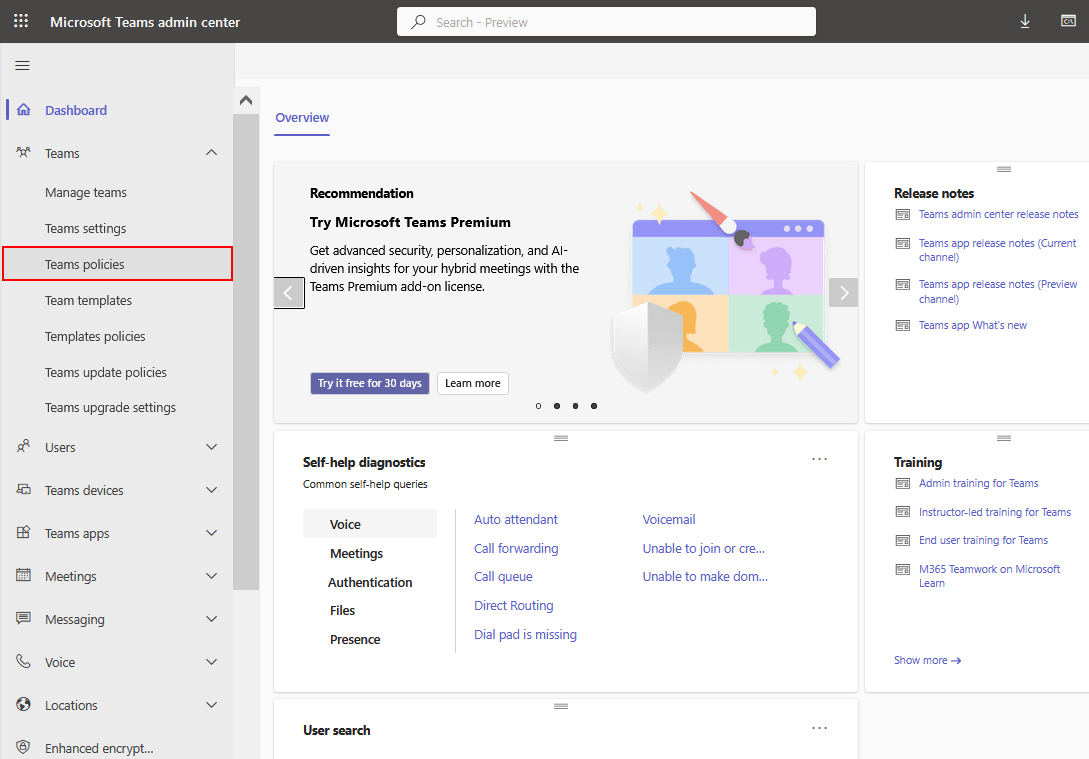
Aplicativos e integrações
A configuração e as configurações de aplicativos e integrações usadas no Microsoft Teams são gerenciadas dentro do centro de administração das equipes. Para fazer backup das configurações do aplicativo, você pode exportar os detalhes e configurações do setup do aplicativo.
- Faça login no centro de administração do Microsoft Teams, vá para a seção de aplicativos Teams e selecione os aplicativos necessários.
- Exporte as configurações do aplicativo usando as opções de exportação disponíveis ou documente as configurações manualmente.
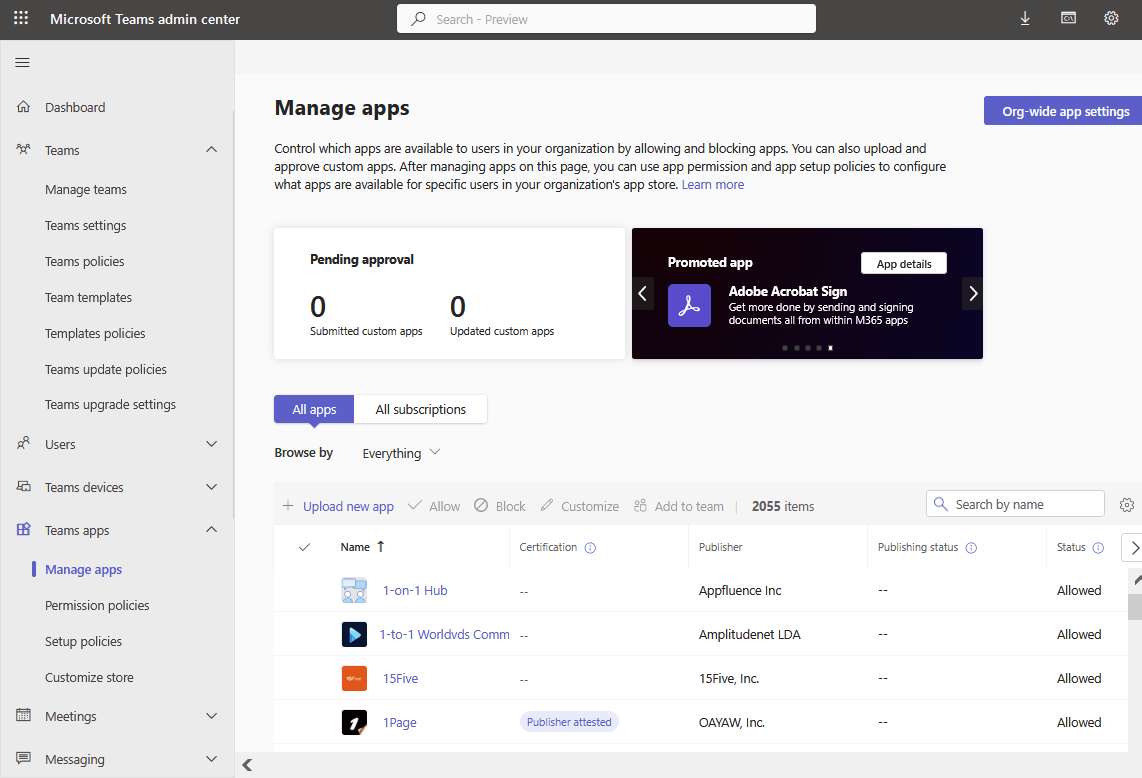
Dados da reunião
Os dados da reunião do Microsoft Teams, como gravações de reuniões, mensagens de chat e conteúdo compartilhado, são armazenados nos serviços do Microsoft 365. Para fazer backup dos dados da reunião, você pode usar as capacidades de backup nativas do Exchange Online e SharePoint Online, que armazenam diferentes componentes dos dados da reunião.
Configure backups for Exchange Online e SharePoint Online usando as ferramentas de backup nativas fornecidas pelo Microsoft 365.
Mensagens e conversas no chat
O Microsoft Teams retém as mensagens do chat por padrão por um tempo limitado, mas você pode estender o período de retenção. Usando as Configurações de Retenção (backup de chats e mensagens) você pode armazenar as mensagens dos canais do Microsoft Teams e os chats do Microsoft Teams por um período de tempo definido. As políticas de retenção não foram projetadas para fins de backup do Teams, mas esse recurso pode ser útil.
Para acessar e exportar mensagens de chat, você pode usar os recursos de conformidade do Microsoft Teams ou as ferramentas de eDiscovery. Essas ferramentas permitem que você pesquise e exporte os dados do chat conforme necessário. As Políticas de Retenção do Teams estão disponíveis nos planos de assinatura Microsoft 365 E3 e E5. (Leia mais sobre planos de assinatura do Office 365).
- Abra https://compliance.microsoft.com/compliancepolicies (Você deve usar a conta do Microsoft 365 com permissões administrativas).
Vá para Políticas >Retenção .
- Vá para Políticas > Retenção.
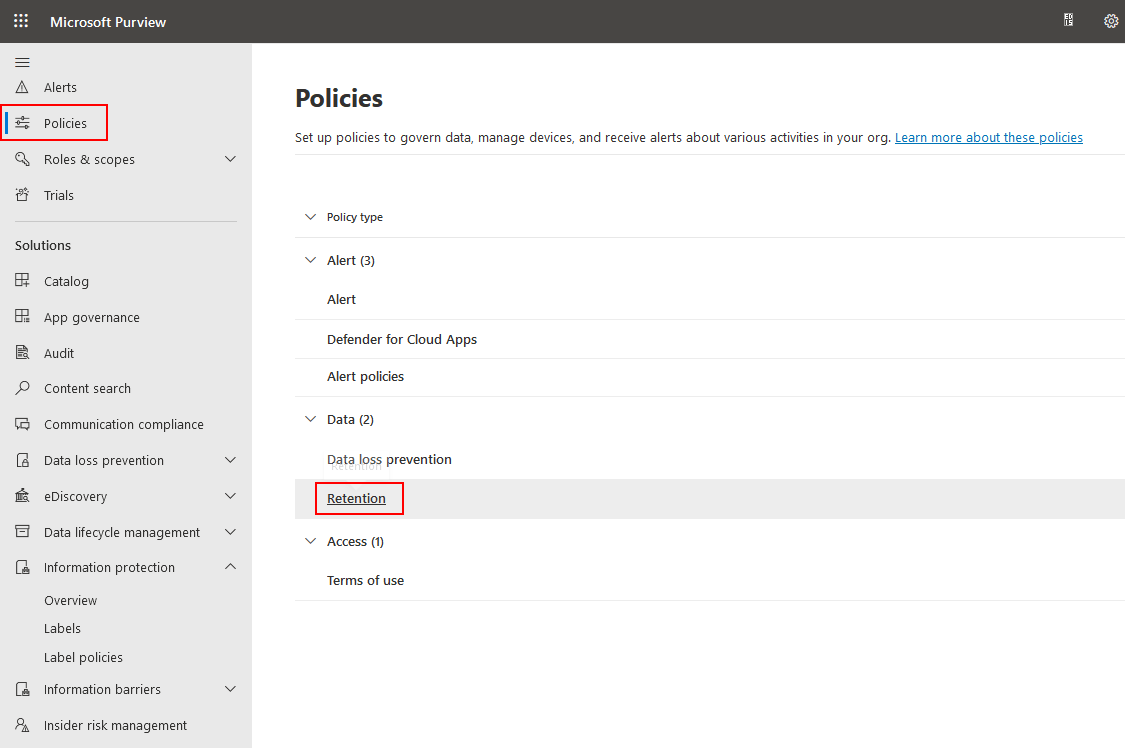
- Clique em + Nova política de retenção para criar uma nova política de retenção.
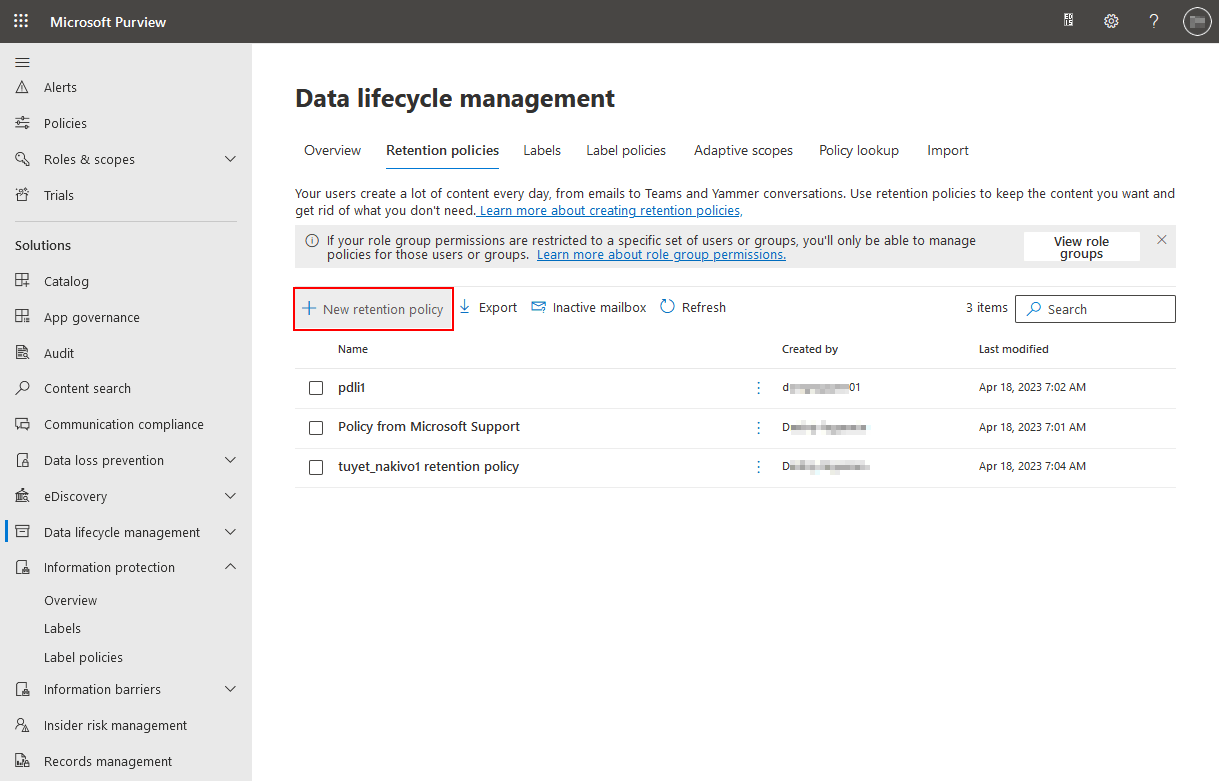
- Digite um nome e uma descrição para uma nova política de retenção para o Microsoft Teams. Aperte Próximo para continuar.
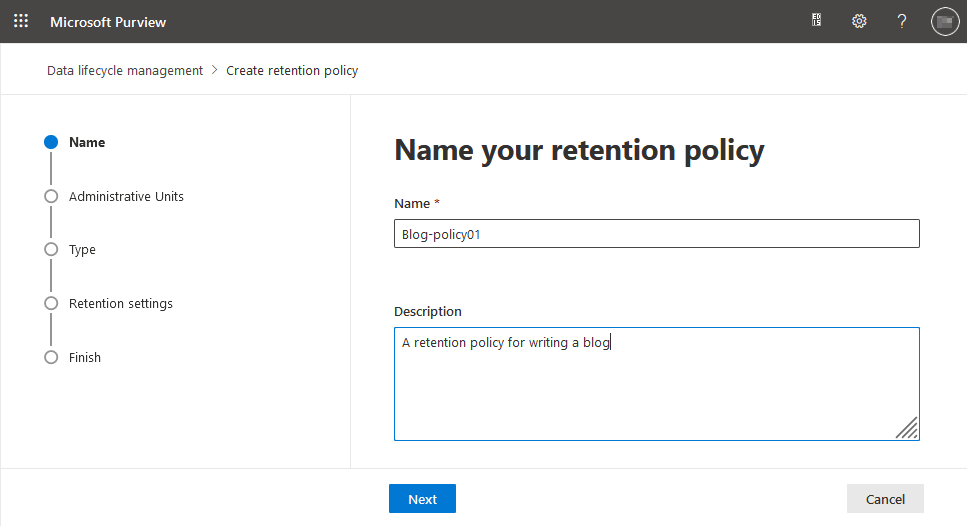
- Selecione um escopo de política. O Diretório completo é selecionado por padrão.
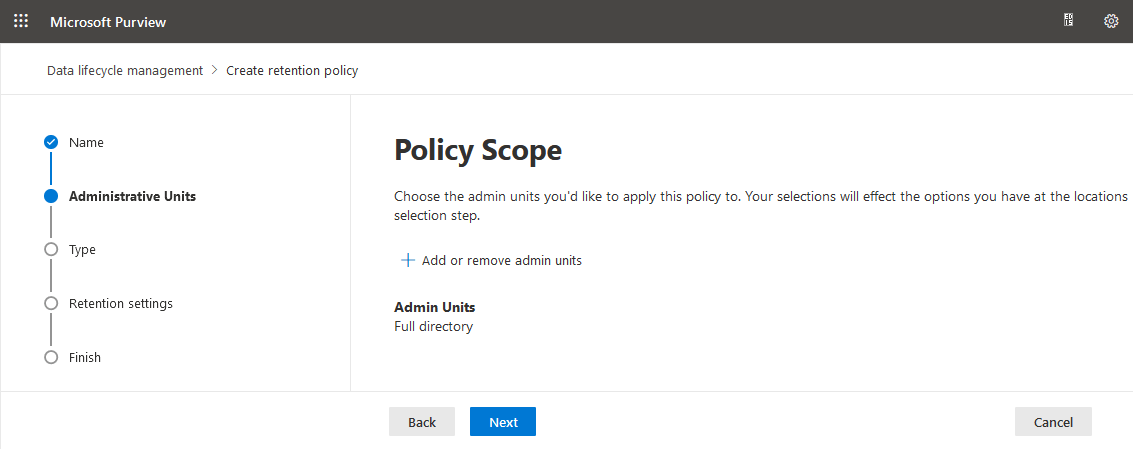
- Escolha o tipo de política de retenção a ser criada. Neste exemplo, selecionamos Estática.
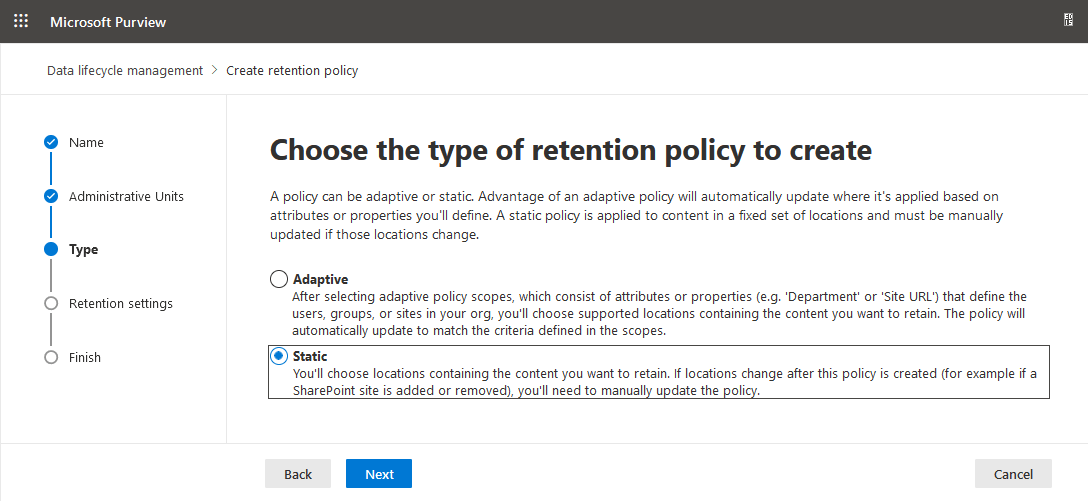
- Selecione Mensagens do Canal do Teams e Conversas do Teams. Observe que você pode selecionar apenas esses dois locais do Teams juntos (outros locais são automaticamente excluídos). Se você selecionar outros locais, os locais do Teams são excluídos da política. Você pode criar outra política para outros locais.
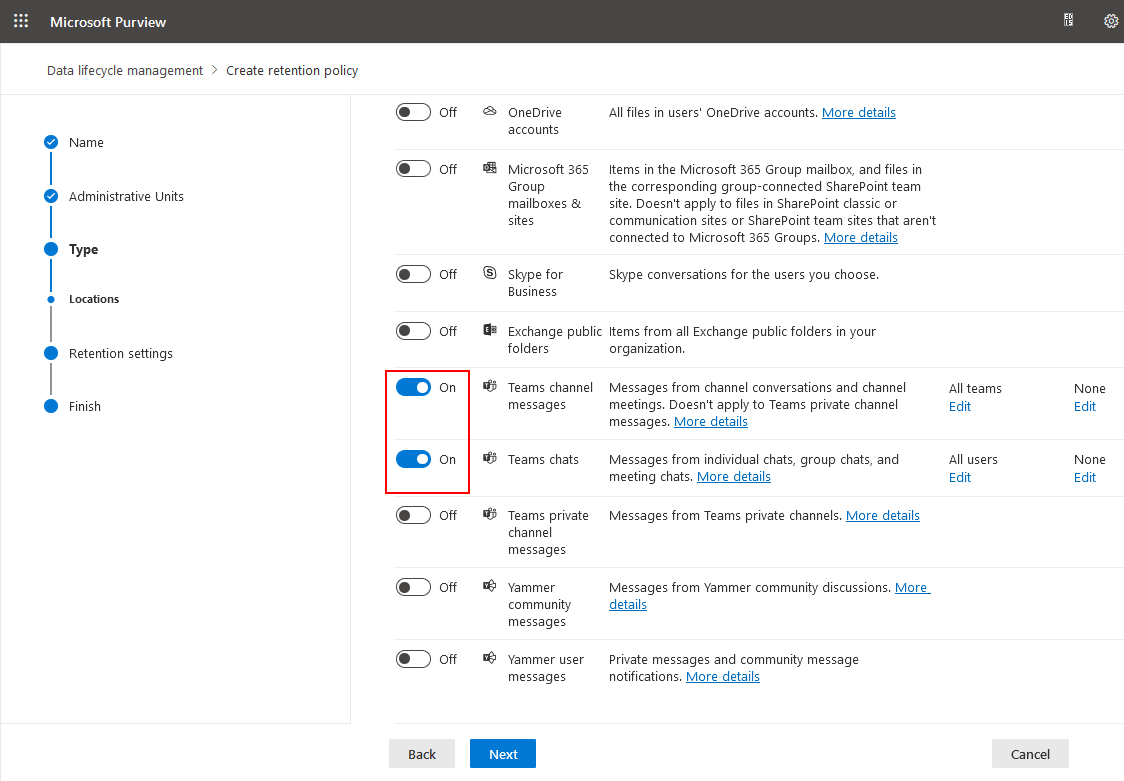
- Especifique por quanto tempo manter o conteúdo para os locais do Microsoft Teams selecionados anteriormente.
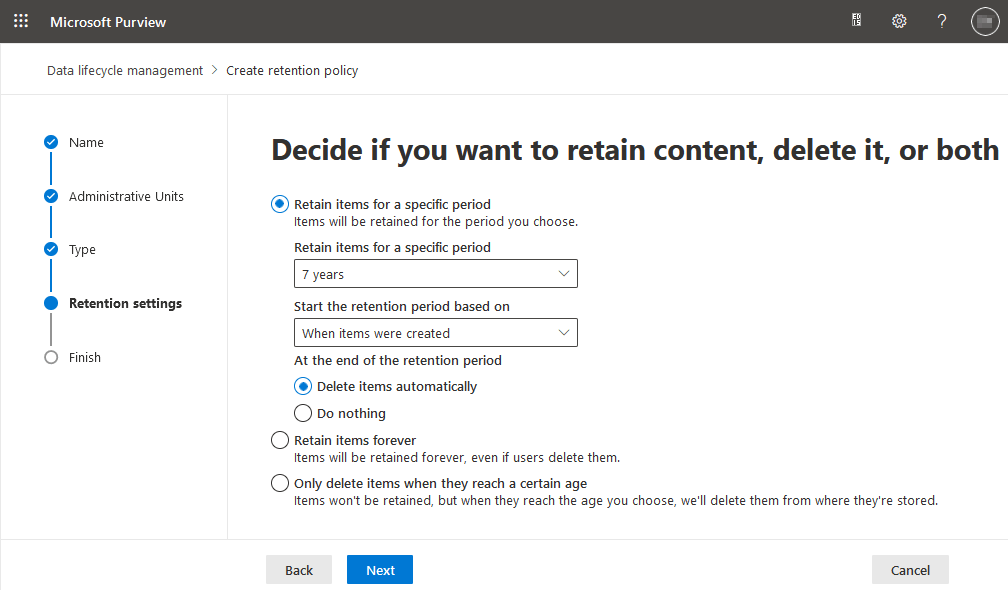
- Revise as configurações para a nova política de retenção e clique em Enviar.
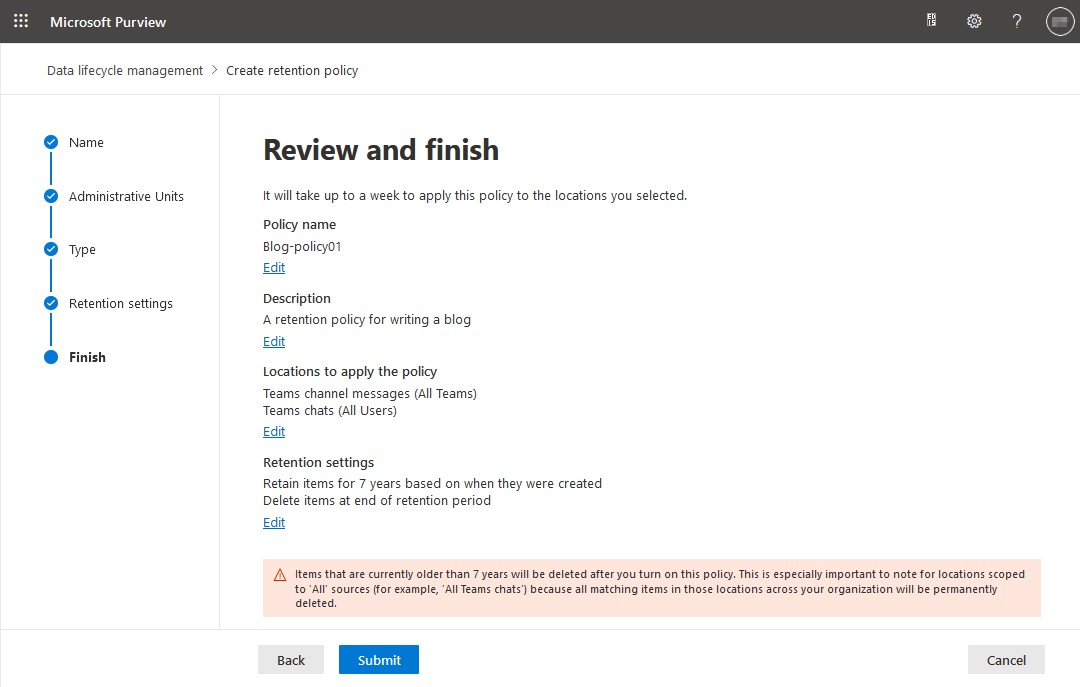
Políticas de mensagens
Você pode configurar políticas de mensagens para definir quem pode excluir mensagens no Microsoft Teams. Essa abordagem pode ajudar a proteger dados no Microsoft Teams contra exclusão.
- Vá para https://admin.teams.microsoft.com/policies/messaging ou vá para Mensagens > Políticas de mensagens.
- Clique em + Adicionar para adicionar uma nova política.
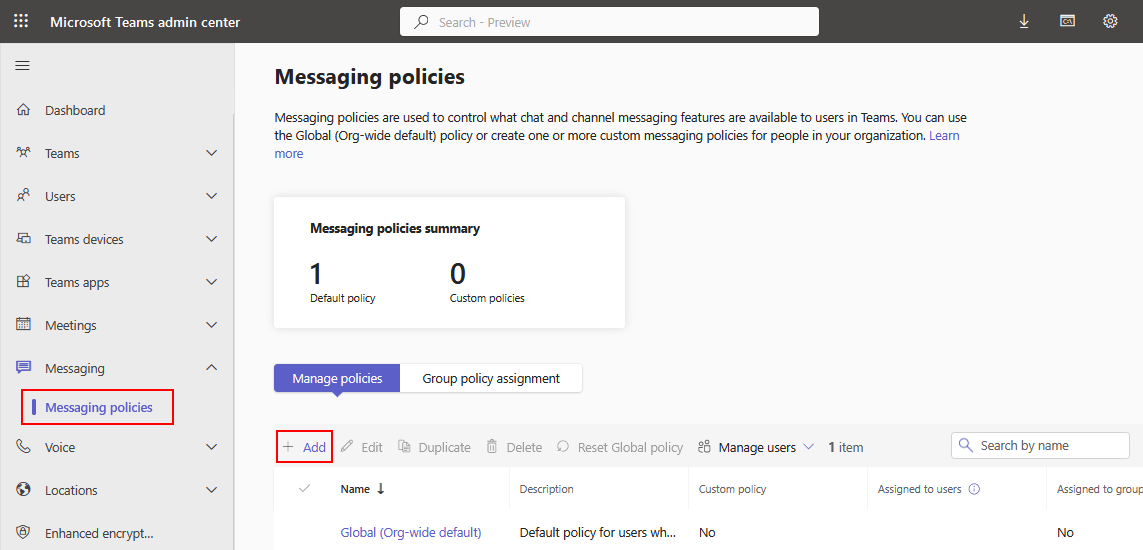
- Você pode desativar as opções necessárias exclusão de mensagens na política clicando nos interruptores apropriados. Em seguida, clique em Salvar.
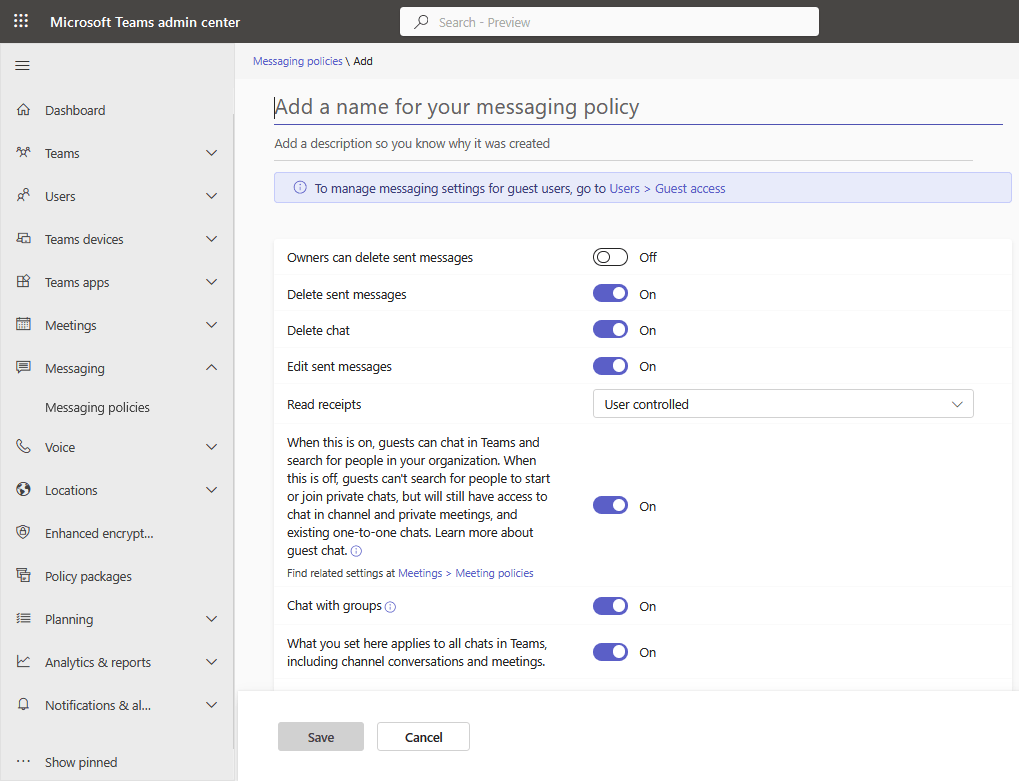
Metadados e registros de conformidade
Metadados e registros de conformidade, como logs de auditoria e relatórios de conformidade, estão disponíveis por meio das funcionalidades e ferramentas de conformidade do Microsoft 365. Para acessar e exportar metadados e registros de conformidade, você pode usar o Microsoft 365 Centro de Segurança e Conformidade.
Faça login no centro de administração do Microsoft 365, navegue até o centro Segurança & Conformidade e utilize os recursos disponíveis, como logs de auditoria, eDiscovery e políticas de retenção, para acessar e exportar os registros necessários. Como alternativa, você pode usar um link: https://compliance.microsoft.com/classicediscovery.
Observe que os passos para fazer backup de dados específicos (incluindo backup do Teams) podem variar dependendo do seu plano de assinatura do Microsoft 365 e das ferramentas e recursos disponíveis no ambiente da sua organização. Recomenda-se consultar a documentação oficial da Microsoft para obter as instruções mais precisas e atualizadas adaptadas ao seu ambiente específico.
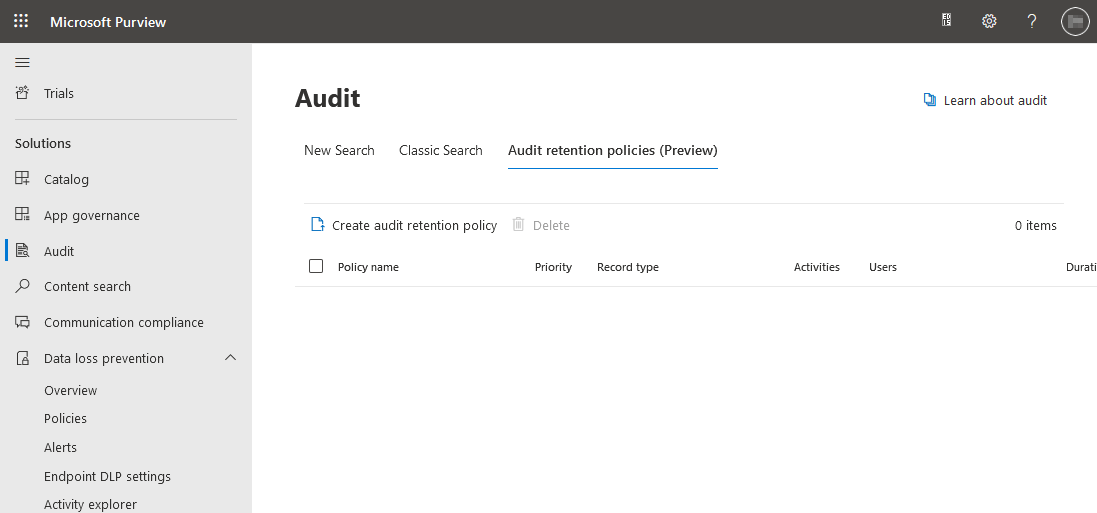
Arquivamento de equipes
Você pode restaurar um grupo de equipe do arquivo se você arquivou um grupo em vez de excluí-lo. Tenha em mente que o arquivamento não substitui um backup adequado.
- Vá para Equipes > Gerenciar equipes no centro de administração do Microsoft Teams.
- Selecione a equipe necessária e clique em Arquivar.
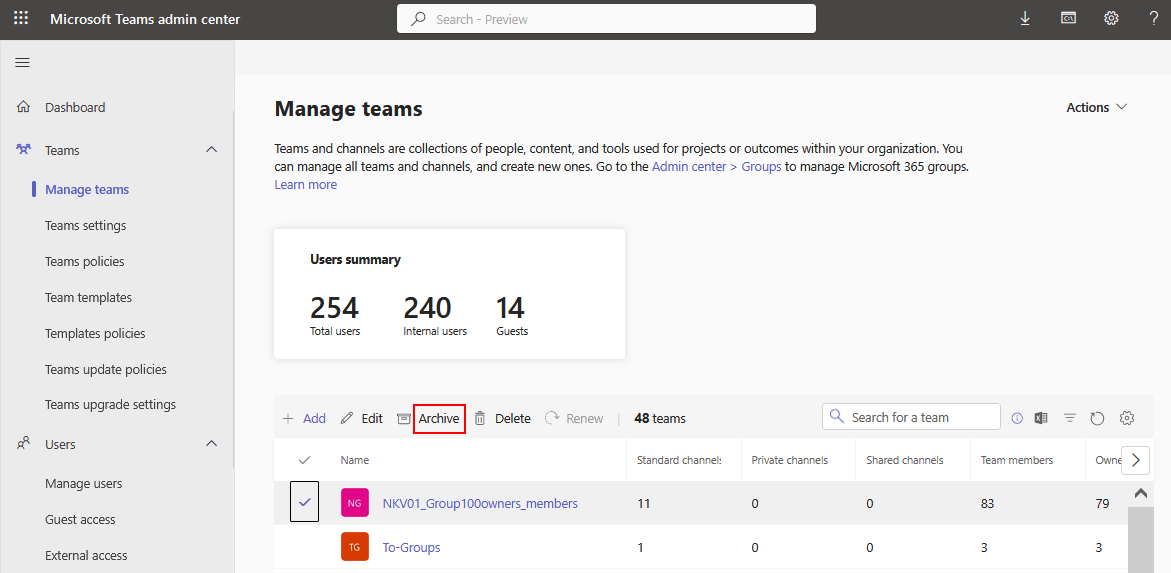
- Leia a notificação e clique em Arquivar se você concorda com a mensagem.
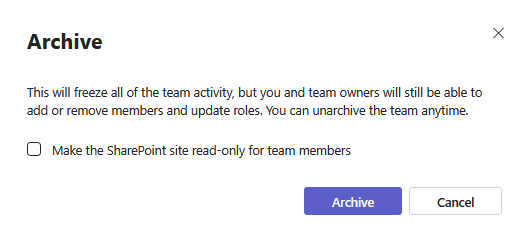
Restringir exclusão acidental limitando permissões
Você pode limitar permissões para usuários como uma medida de proteção de dados para impedir que eles excluam dados no Teams.
- Abra o Centro de administração do SharePoint. São necessárias permissões de administrador para editar essas configurações.
- Selecione um site associado a equipes e clique neste nome de site no Centro de administração do SharePoint. Nós selecionamos testes em nosso exemplo. O ícone de Teams informa que este site do SharePoint é usado pelo Microsoft Teams.
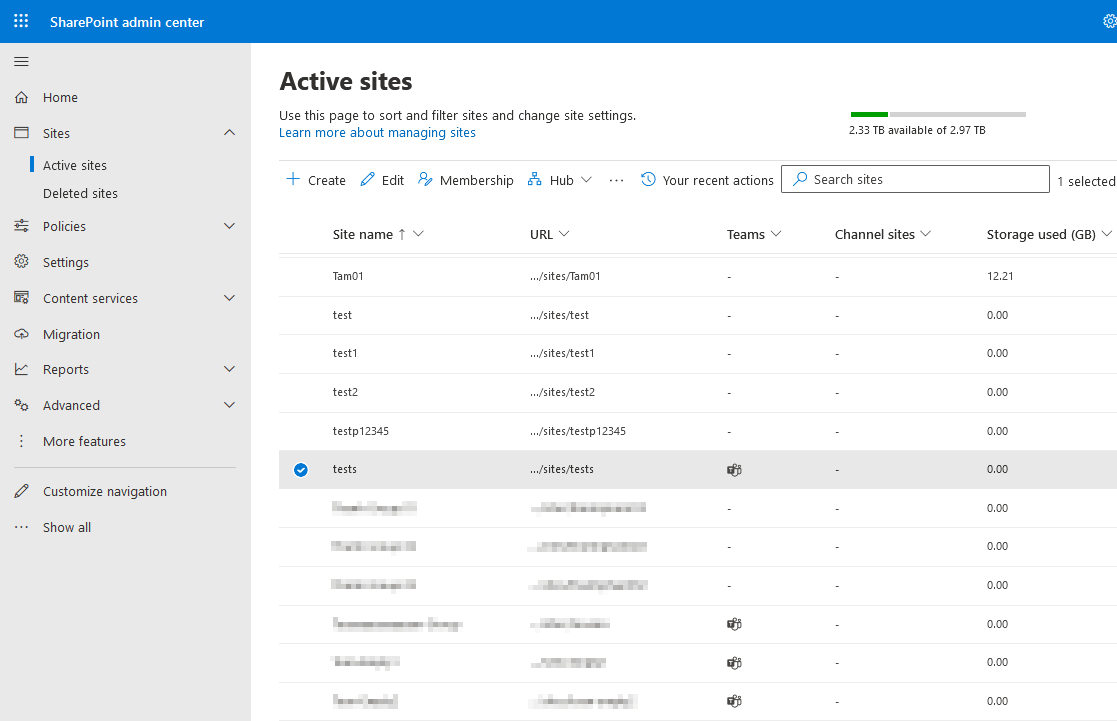
- Selecione a guia Configurações para o site selecionado.
Ao editar uma configuração para evitar a exclusão, você deve ver uma mensagem de notificação: Este site tem uma política de conformidade definida para bloquear exclusão. Vamos descobrir como restringir a exclusão.
- Clique em Ver site para abrir este site do SharePoint.
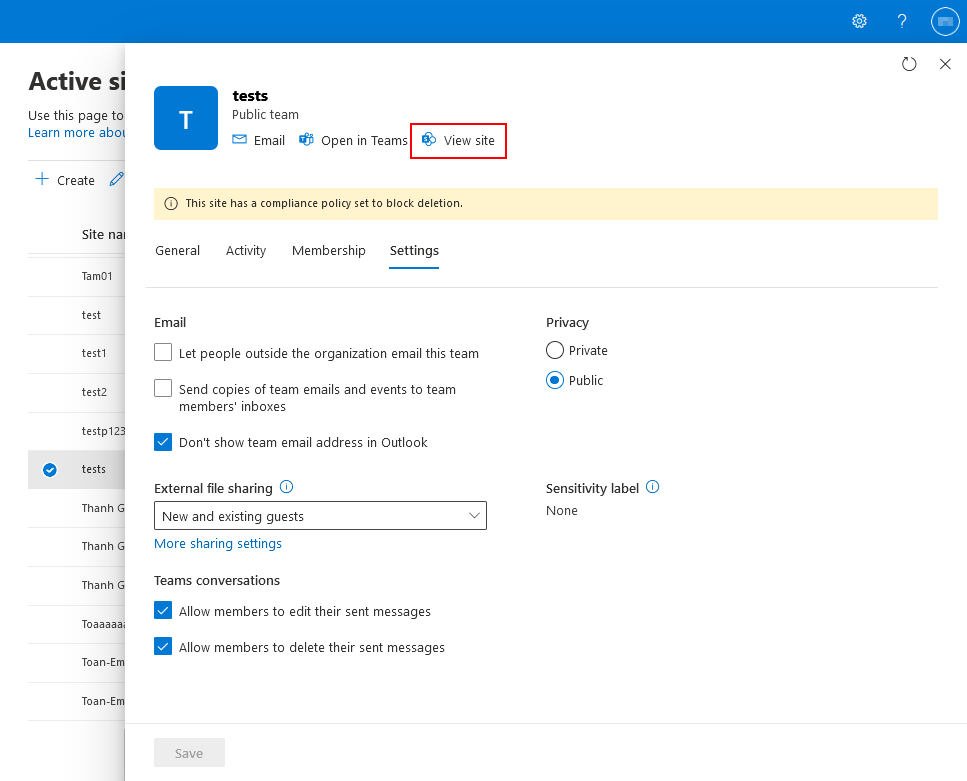
- Depois que o site for aberto, clique em Configurações > Permissões do site.
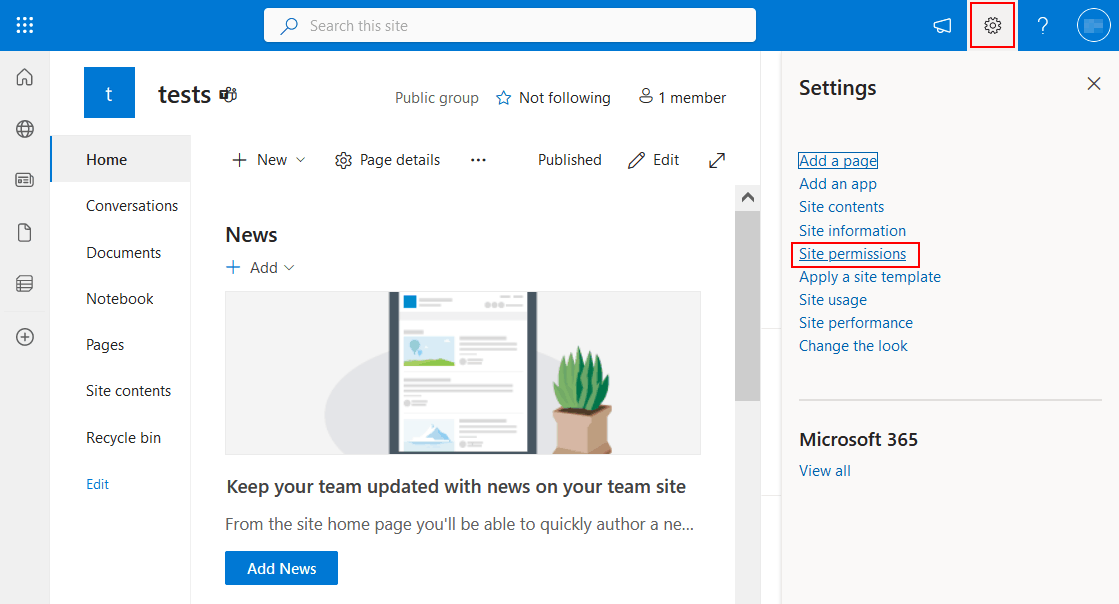
- Você pode visualizar e editar permissões nesta janela. Clique em Configurações avançadas de permissões.
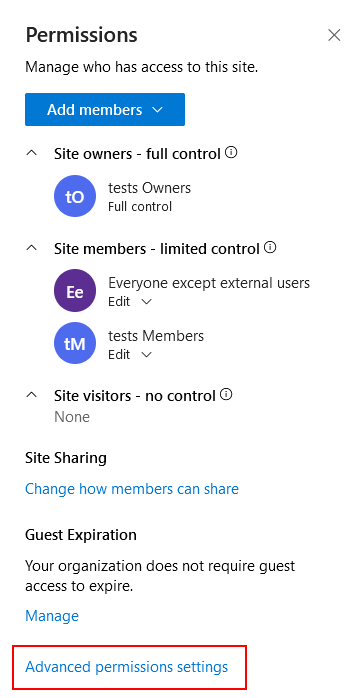
- Clique em Níveis de permissão na guia Permissões.
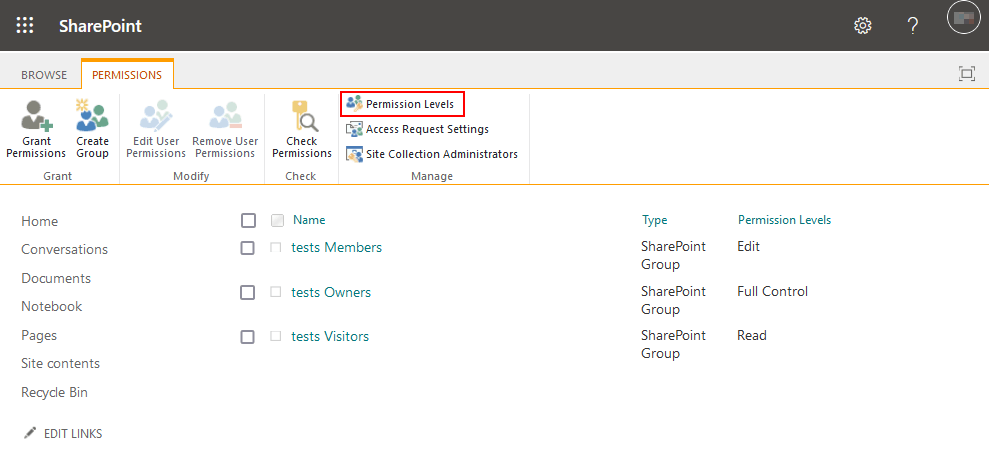
- Clique em Adicionar um nível de permissão.
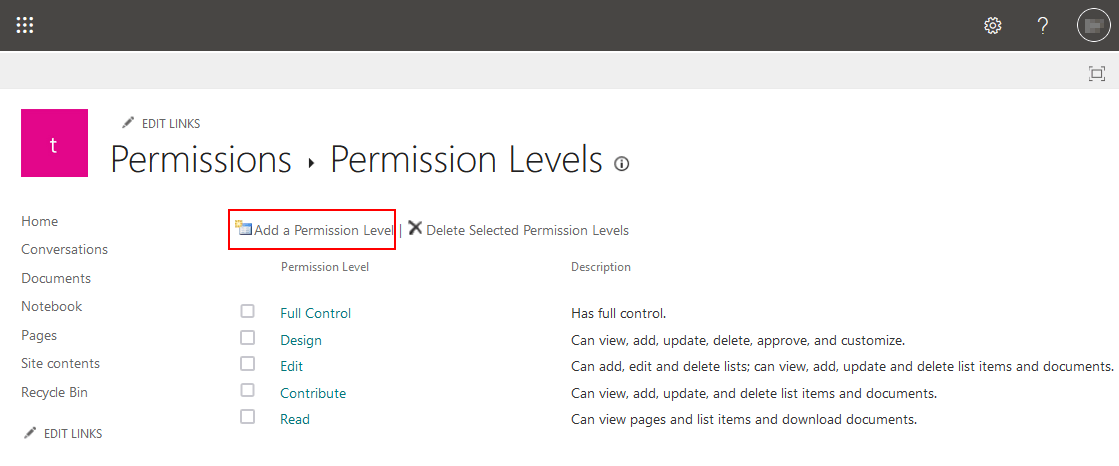
-
- Digite um nome e uma descrição para o novo conjunto de permissões.
- Desmarque as opções Excluir Itens e Excluir Versões.
- Role a página para baixo e clique em Criar no final da página.
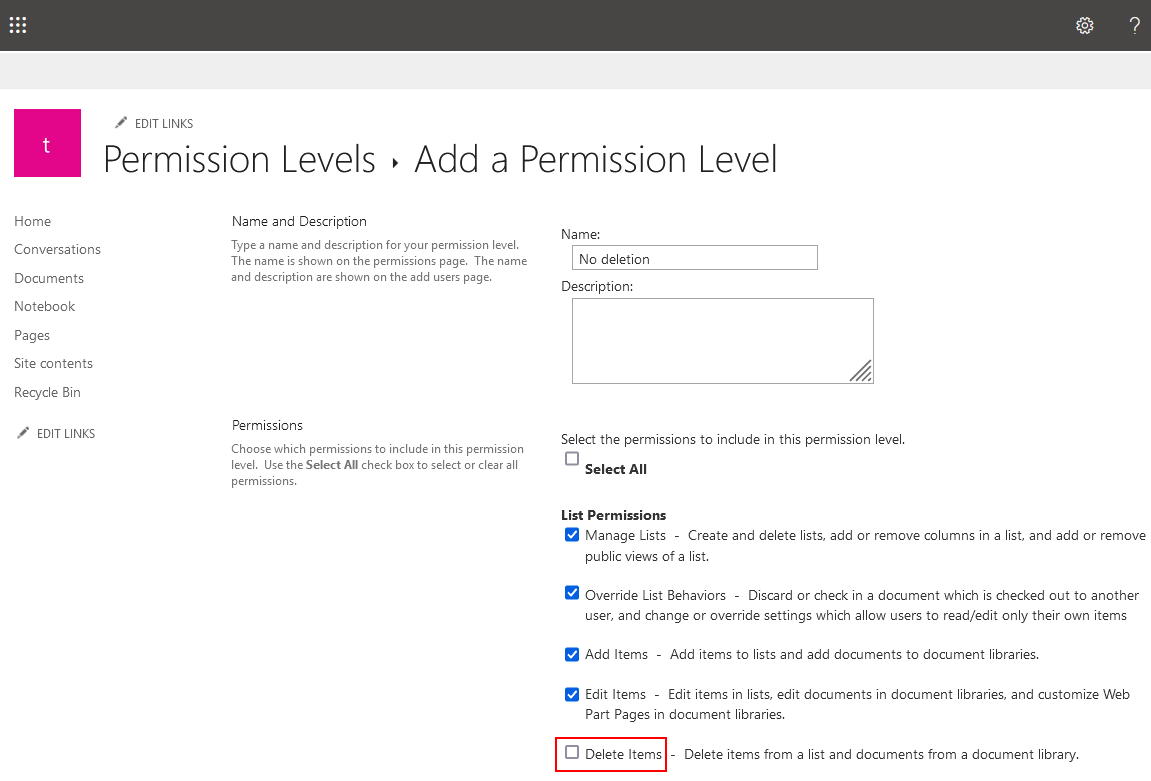
Por que você precisa de uma solução de backup dedicada para Teams
Você pode precisar de uma solução de backup dedicada para Teams nas seguintes situações:
- Configurações de retenção limitadas.
- Capacidades de backup limitadas.
- Políticas de retenção estão faltando em seu plano de assinatura do Microsoft 365.
- Os processos de backup e recuperação do Teams parecem complexos para você.
- Armazenamento em nuvem adicional no Microsoft 365 leva a gastos adicionais em armazenamento em nuvem ao usar ferramentas nativas.
Backup do Microsoft Teams com NAKIVO
O NAKIVO Backup & Replication é uma solução avançada de proteção de dados que oferece backup para o Microsoft 365, incluindo backup do Microsoft Teams. A solução NAKIVO proporciona inúmeros benefícios:
- Armazenar backups do Teams no local sem a necessidade de investimentos adicionais em armazenamento em nuvem.
- Configurações e políticas de retenção flexíveis.
- Interface amigável e configuração simples para backup e recuperação.
- Opções de busca fáceis para encontrar os itens de que você precisa, seja para recuperação, conformidade ou solicitações de eDiscovery.
A solução NAKIVO usa APIs para trabalhar com dados do Microsoft 365 e se baseia em consulta de delta nativa para criar backups incrementais rápidos. O fluxo de trabalho para configurar o backup do Microsoft Teams é direto e inclui três etapas principais:
- Adicionar o Microsoft 365 à lista de inventário.
- Criar um repositório de backup SaaS dedicado.
- Executar um backup do Teams.
Se você já instalou a solução NAKIVO, poderá configurar as opções necessárias, começando pelo inventário, usando o assistente.
Se você já está usando o produto ou já completou as configurações iniciais, vá para Configurações > Geral > Inventário para acessar as configurações de inventário manualmente.
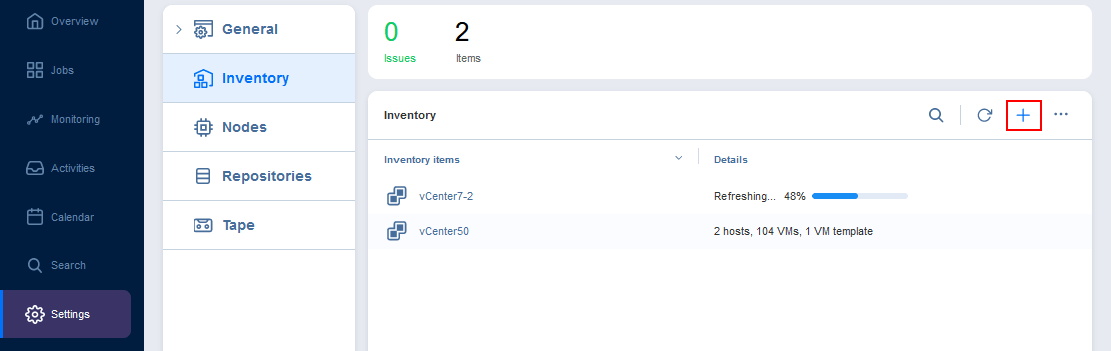
O Assistente para Adicionar Item de Inventário é aberto.
- Plataforma. Selecione SaaS (software como serviço) como a plataforma que você está adicionando ao inventário. Você pode ver o Microsoft 365 na descrição desta opção. Clique em Próximo a cada etapa para continuar.
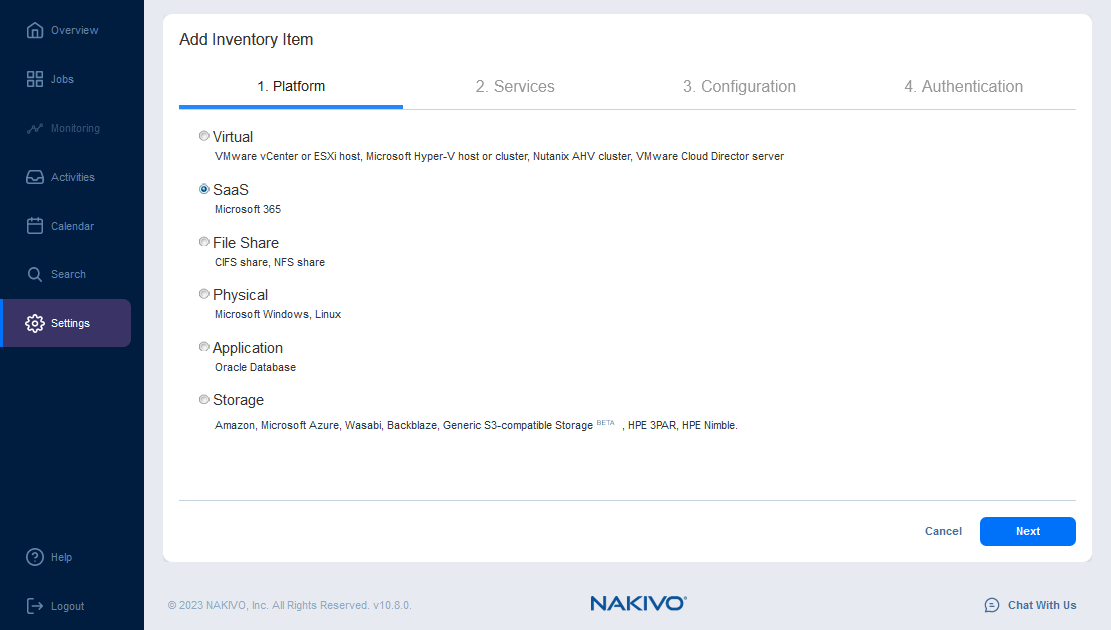
- Serviços. Insira um nome de exibição, por exemplo, Office365. Selecione os serviços do Microsoft 365. Nós selecionamos todos os serviços suportados, ou seja, Exchange Online, Microsoft Teams, SharePoint Online e OneDrive for Business. Por fim, insira o nome de usuário e a senha da conta de administrador do Microsoft 365.
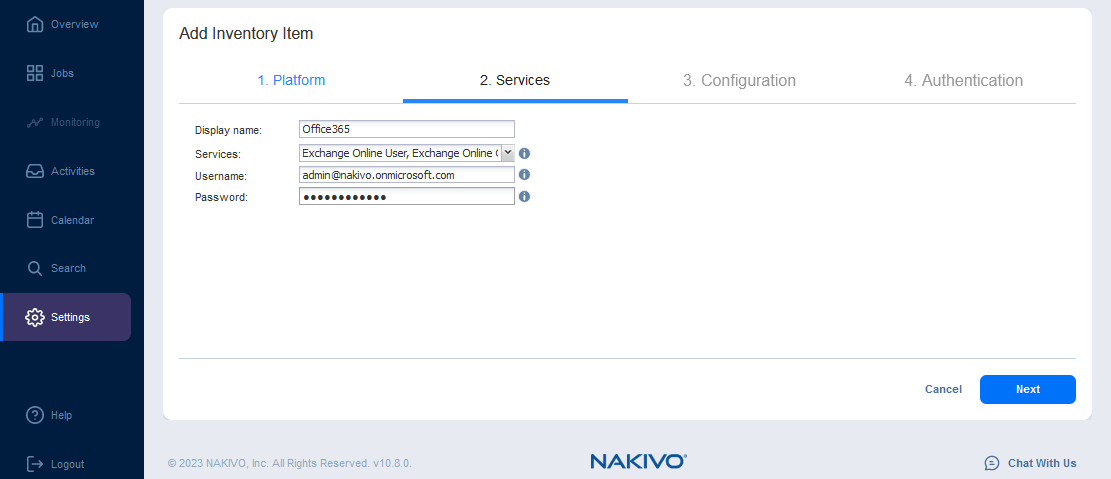
- Configuração. Escolha uma opção para se conectar à conta do Microsoft 365:
- Registrar automaticamente um novo aplicativo Azure AD. Esta opção é uma nova maneira conveniente de registrar a solução NAKIVO no Azure e conceder as permissões necessárias para o backup do Microsoft 365, incluindo o backup do Microsoft Teams.
- Usar um aplicativo Azure AD existente. Esta opção pode ser usada se você já tiver registrado o aplicativo de backup no Azure e tiver as credenciais para conectar a solução NAKIVO ao Microsoft Azure e ao Microsoft 365.
Neste exemplo, selecionamos a primeira opção.
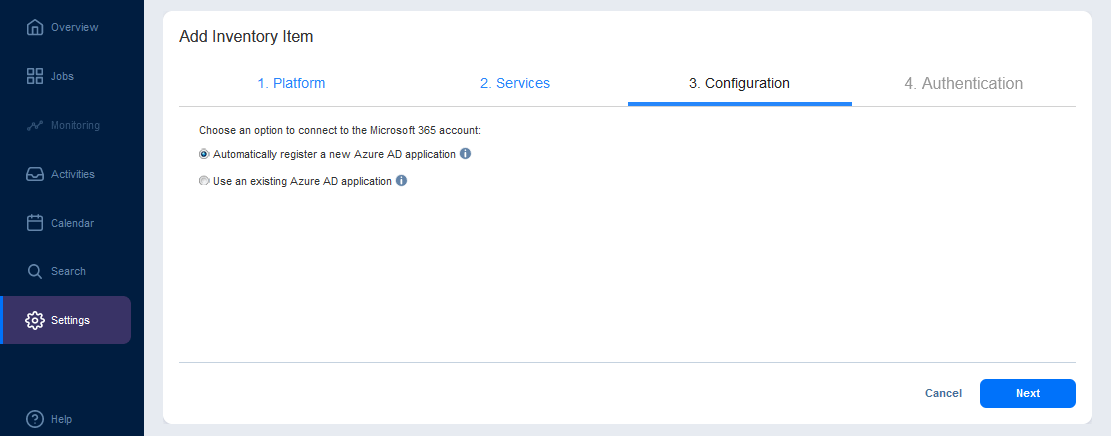
- Autenticação. Insira o nome do aplicativo, por exemplo, NBR10-8blog.
- Clique no link https://microsoft.com/devicelogin e insira o código fornecido. Clique em Próximo para concluir o login no Microsoft Azure CLI.
- No campo Certificado do Cliente, selecione um certificado para autenticar no Azure Active Directory.
- Clique em Concluir para terminar de adicionar o Microsoft 365 como um item de inventário.
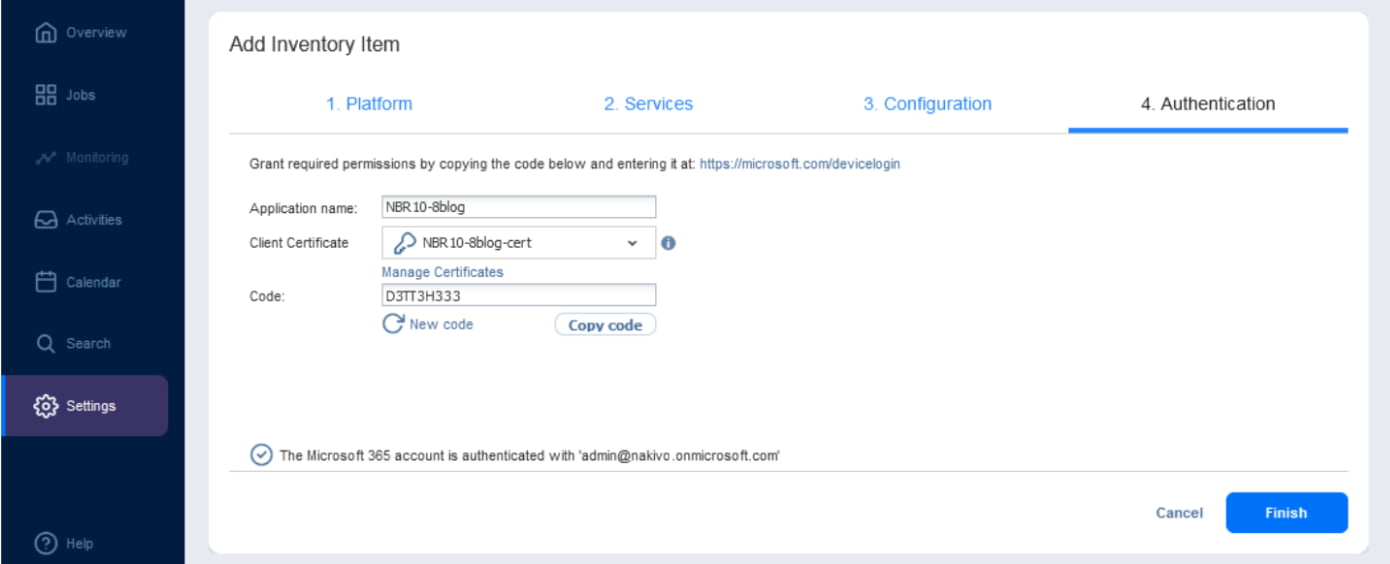
Aguarde até que o Office 365 seja adicionado ao inventário do NAKIVO. Agora você pode criar um repositório de backup.
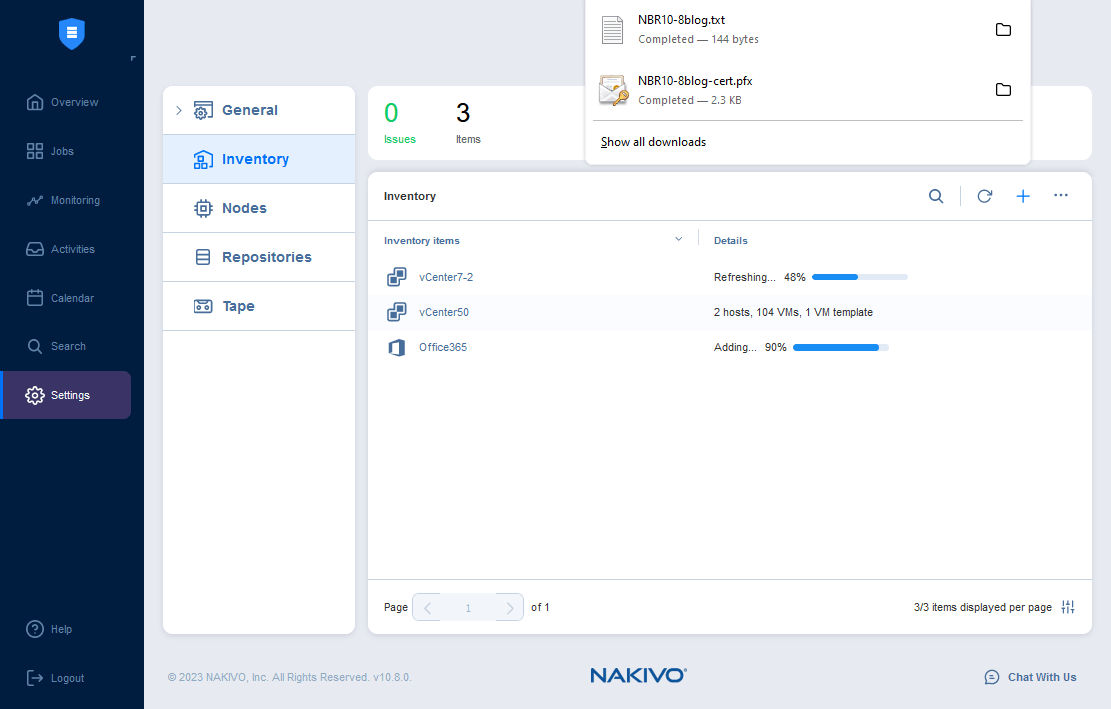
Criando um repositório de backup
A backup repository is a place where data backups are stored. We need to have a special repository before running a backup job.
Vá para Configurações > Geral > Inventário para criar um novo repositório no NAKIVO Backup & Replication para armazenar backups do Microsoft Teams e outros backups do Microsoft 365.
Clique no + > Criar novo repositório de backup.
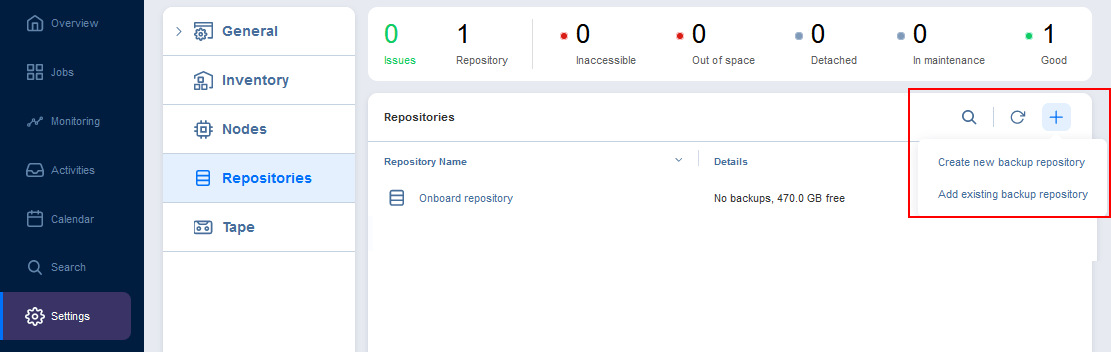
O assistente Criar Repositório de Backup é aberto.
- Tipo. Selecione SaaS como o tipo de repositório. Este é um tipo de repositório especial para backups do Microsoft 365. Clique em Avançar em cada etapa para continuar.
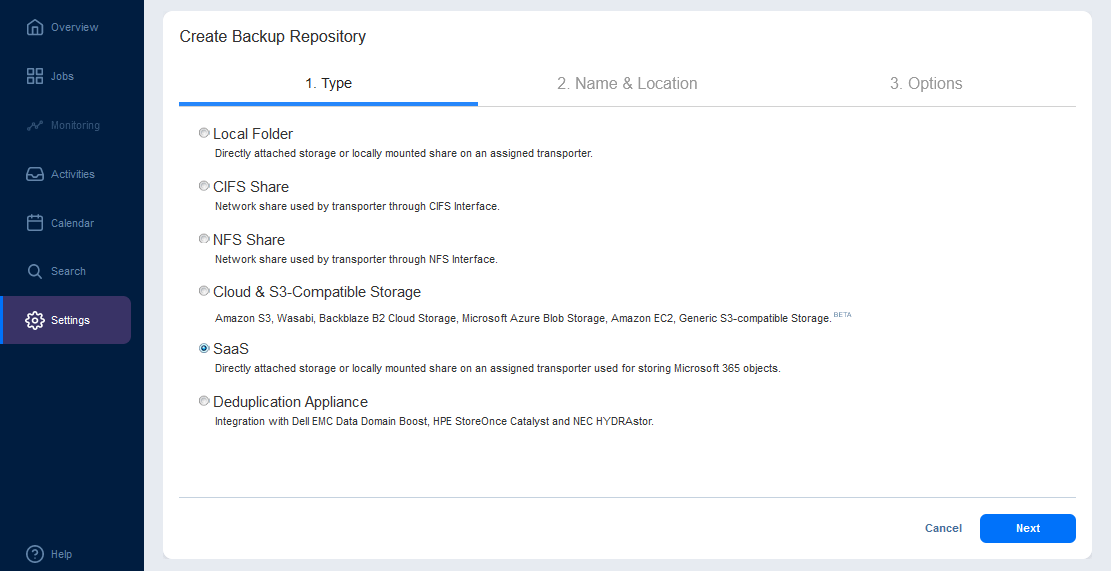
- Nome & Localização.
- Insira o nome do repositório, por exemplo, Office365.
- Selecione o transportador atribuído. O caso básico é selecionar o transportador embarcado.
- Insira o caminho para a pasta local. Certifique-se de que este diretório exista na máquina com o transportador atribuído. No nosso caso, isso é o dispositivo virtual NAKIVO (solução completa) baseado no Linux Ubuntu Server.
Vamos conectar-nos a esta máquina Linux via SSH e criar um diretório a ser usado como repositório de backup do Microsoft 365 para armazenar backups do Microsoft Teams. Executamos esses comandos no Linux:
- Vá para o diretório onde deseja criar o repositório de backup:
cd /opt/nakivo/ - Crie um diretório para o repositório de backup do Microsoft 365:
mkdir o365repo - Defina as permissões e o proprietário:
chown 0775 o365repo/chmod bhsvc:bhsvc o365repo/ - O diretório para o repositório de backup do Microsoft 365 está pronto. Insira o caminho apropriado como o caminho para a pasta local.
- Caminho para a pasta local:
/opt/nakivo/o365repo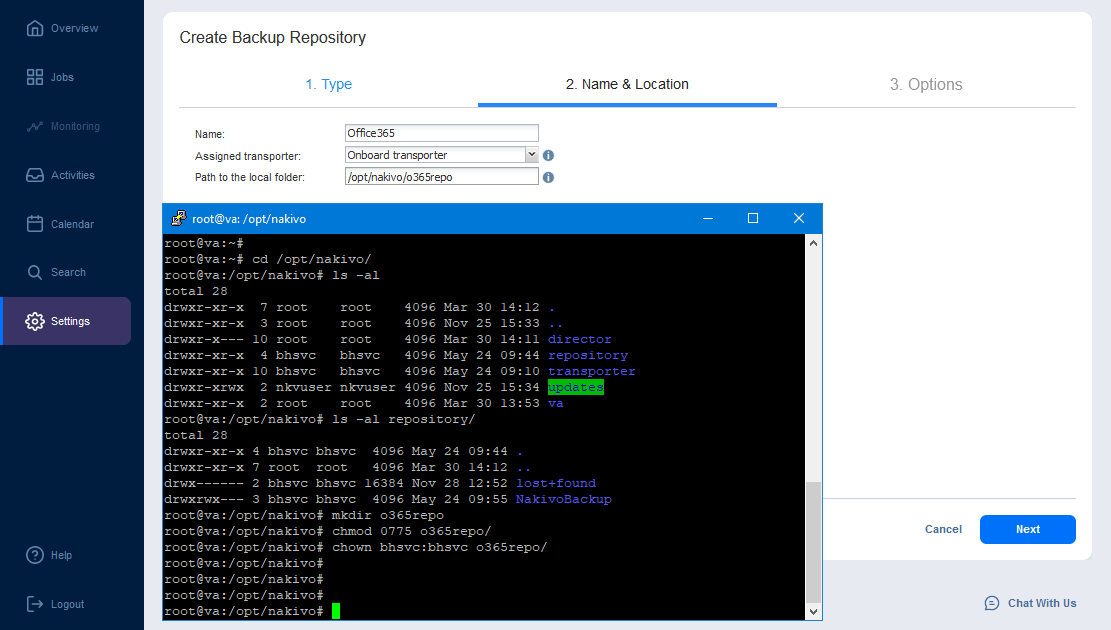
- Opções. Selecione opções adicionais se necessário e clique em Concluir.
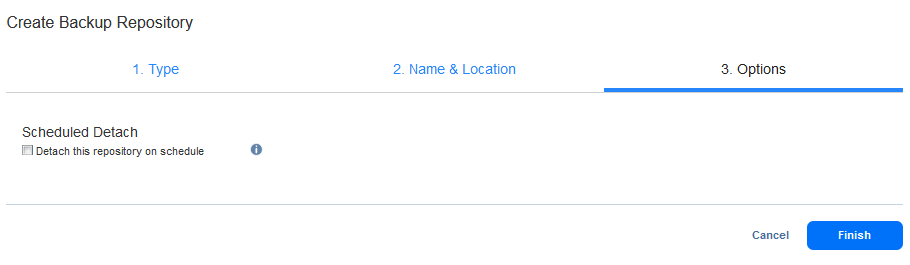
Aguarde até que o novo repositório seja criado. Uma vez concluído o processo de configuração, você poderá criar um trabalho de backup do Microsoft Teams.
Criando um trabalho de backup do Microsoft Teams
Todos os passos de preparação foram concluídos. Agora podemos criar um trabalho de backup para o backup do Microsoft Teams com alguns cliques.
Clique em Trabalhos na área à esquerda. Clique em + e selecione Trabalho de backup do Microsoft 365 para fazer backup do Teams.
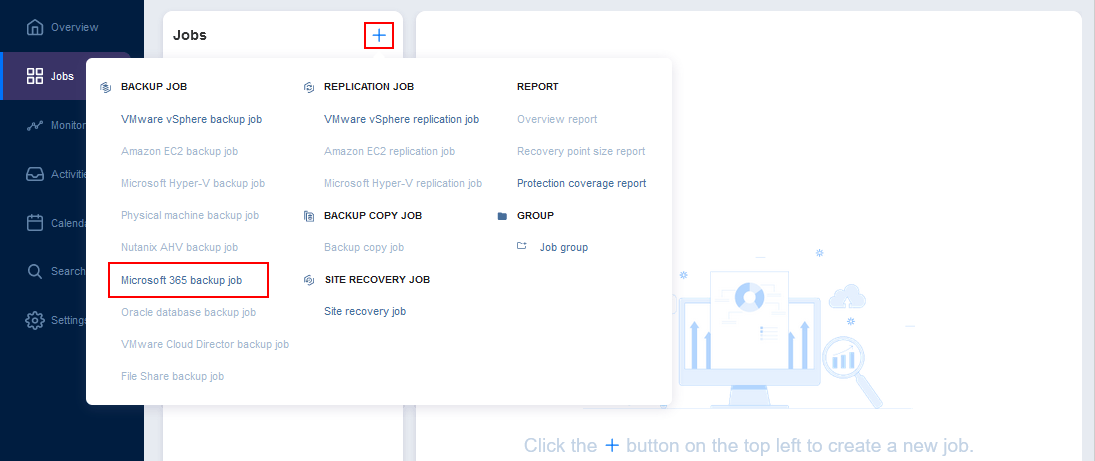
Abre o Assistente de novo trabalho de backup do Microsoft 365.
- Fontes. Selecione as equipes a serem feito backup. Você pode selecionar vários itens de uma vez, incluindo Teams, caixas de correio do Exchange, OneDrives e sites do SharePoint. Aperte Próximo para continuar.
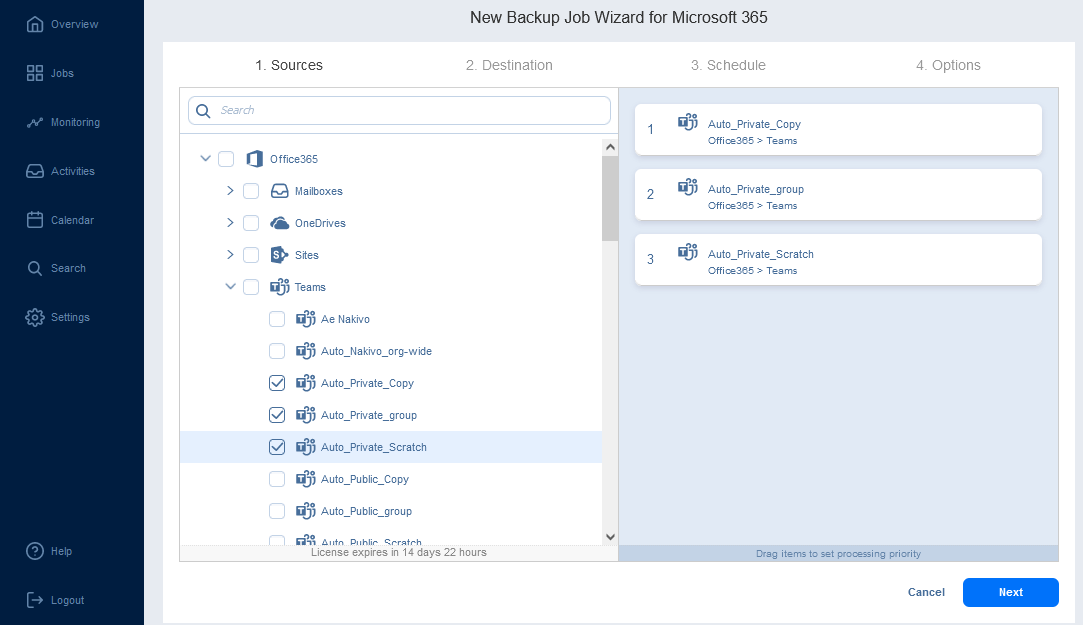
- Destino. Selecione o repositório Office 365 como destino para armazenar backups do Microsoft Teams.
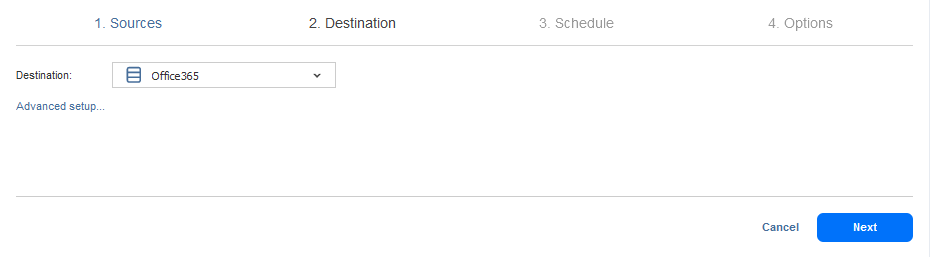
- Agendamento. Defina o agendamento. Você pode definir um esquema de retenção flexível.
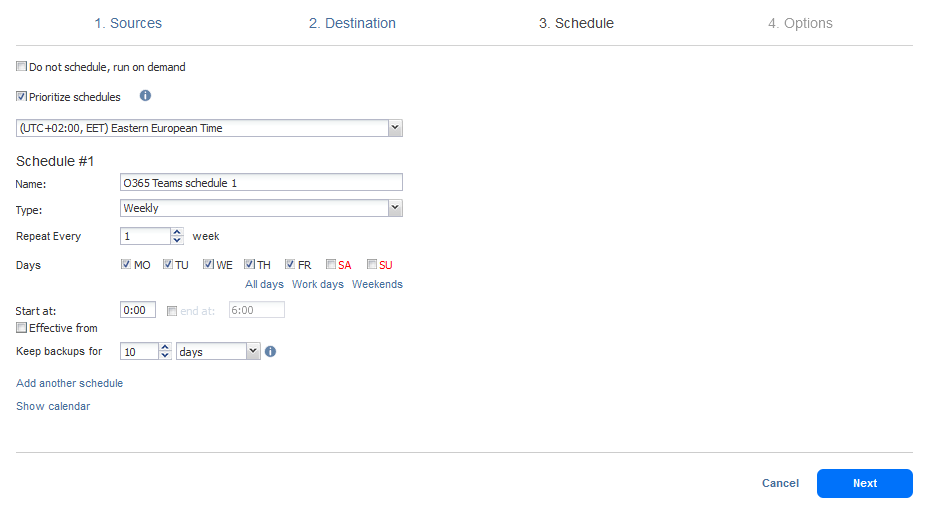
- Opções. Insira o nome para a tarefa de backup do Microsoft Teams. Selecione outras opções de trabalho, se necessário. Clique em Concluir & Executar.
- Na janela pop-up, especifique as opções apropriadas e clique em Executar.
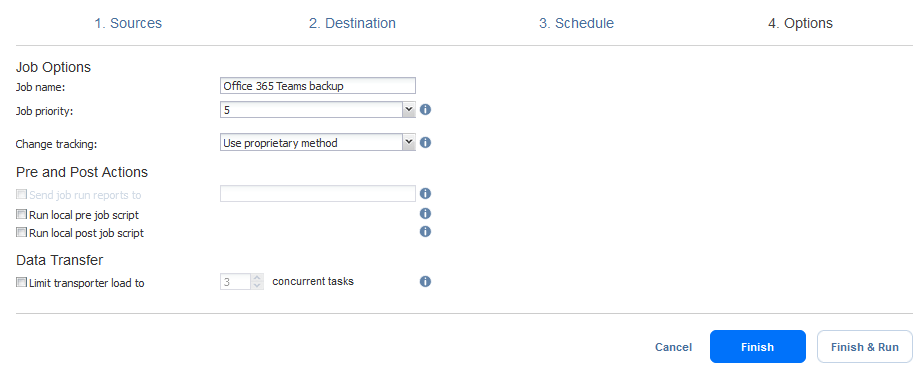
- Aguarde até que a tarefa de backup do Microsoft Teams seja concluída.
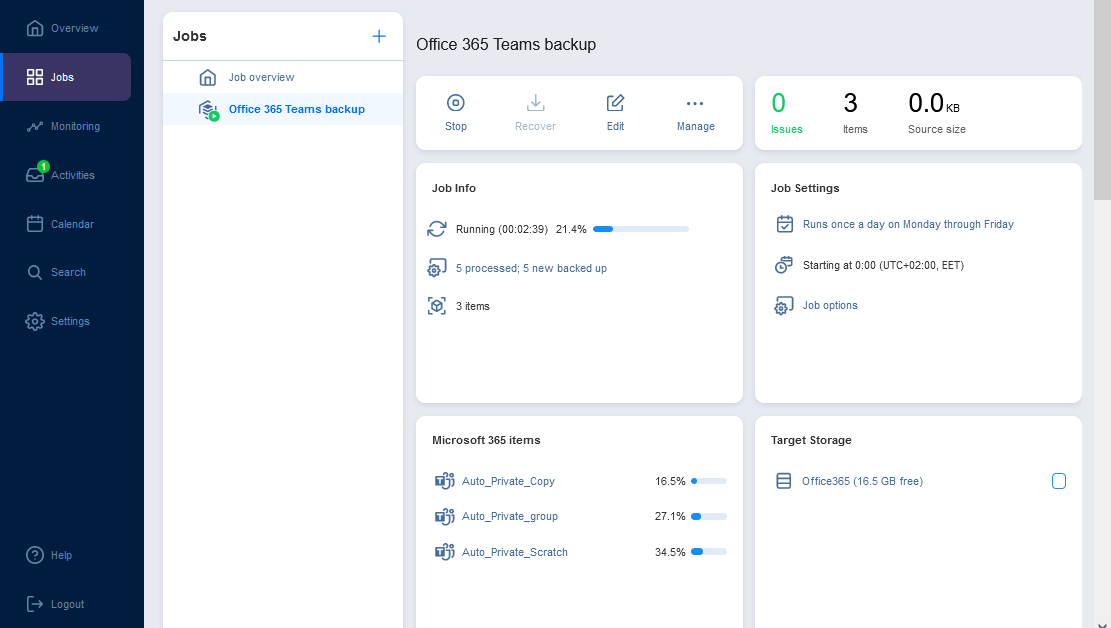
O processo de backup do Microsoft Teams foi concluído.
Recuperação do Microsoft Teams
Quando você possui um backup do Microsoft Teams criado na solução NAKIVO, a recuperação do Teams é rápida e direta. Siga estas etapas para recuperar o Microsoft Teams:
Clique em Trabalhos > Recuperar > Microsoft 365.
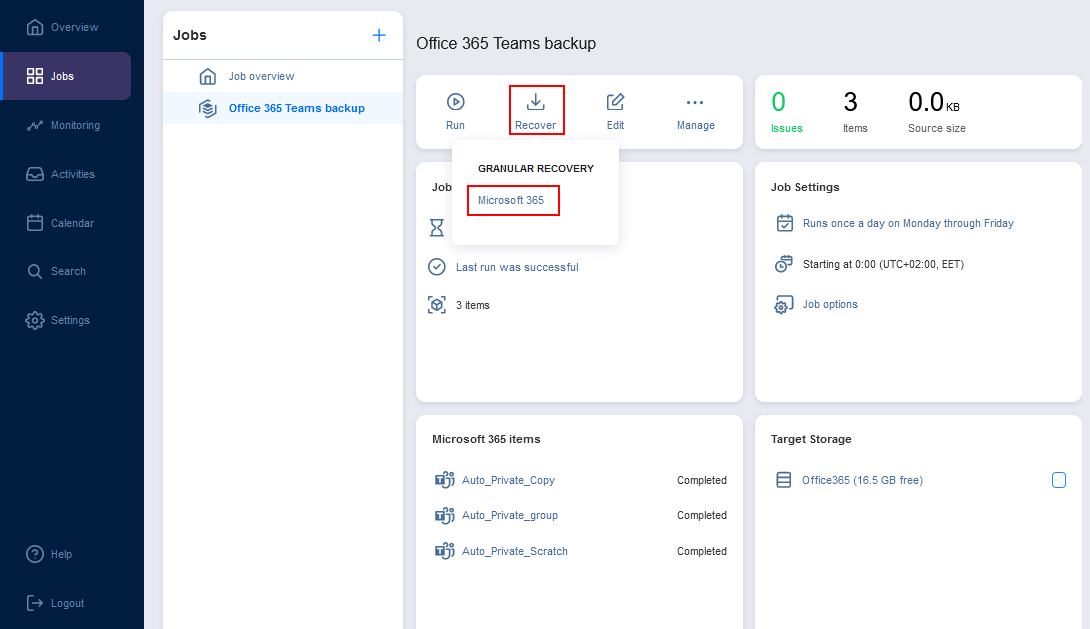
Abre-se o Assistente de Recuperação de Objetos para Microsoft 365.
- Backup. Selecione o backup do Teams dos quais deseja recuperar itens e, em seguida, selecione um ponto de recuperação. Pressione Próximo para continuar.
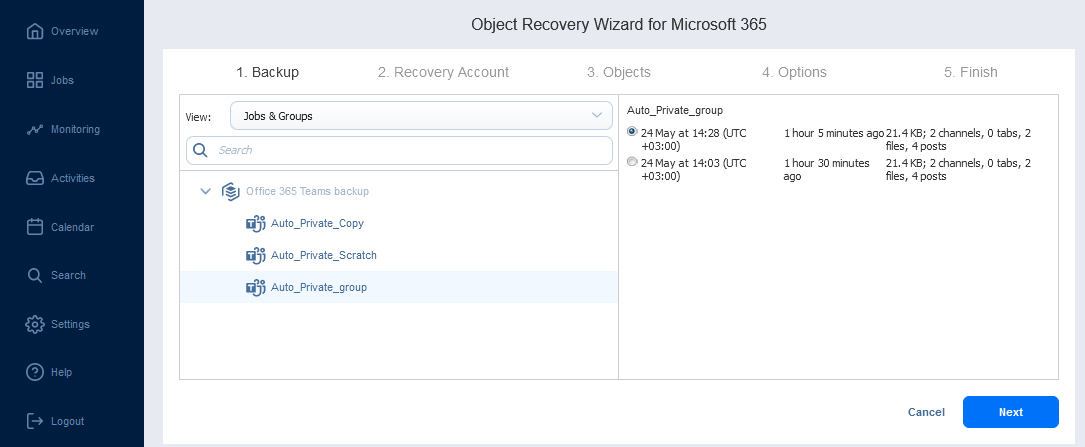
- Conta de Recuperação. Selecione a conta do Microsoft 365 necessária. Você pode recuperar itens de backup de uma conta para outra conta.
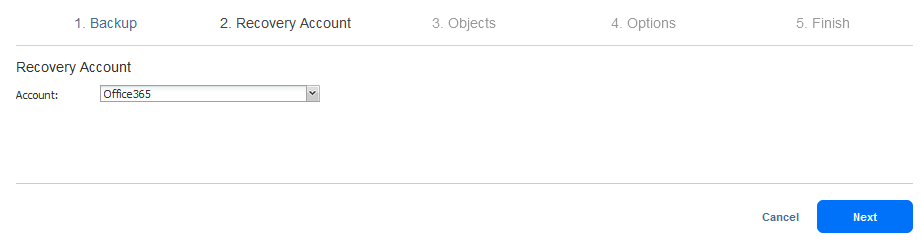
- Objetos. Selecione os objetos que deseja recuperar do backup selecionado do Teams. Você pode recuperar quaisquer itens, por exemplo, recuperar canal do Teams excluído e recuperar histórico de bate-papo do Teams.
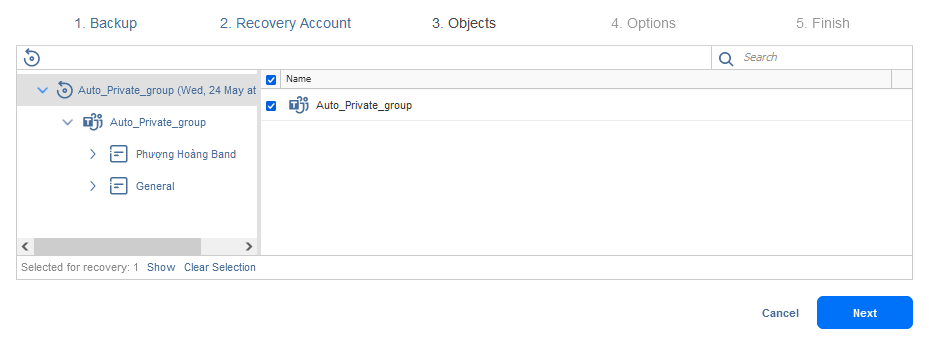
- Opções. Selecione opções de recuperação, como tipo de recuperação, comportamento de sobrescrita e configurações de restauração.
Clique em Recuperar para prosseguir.
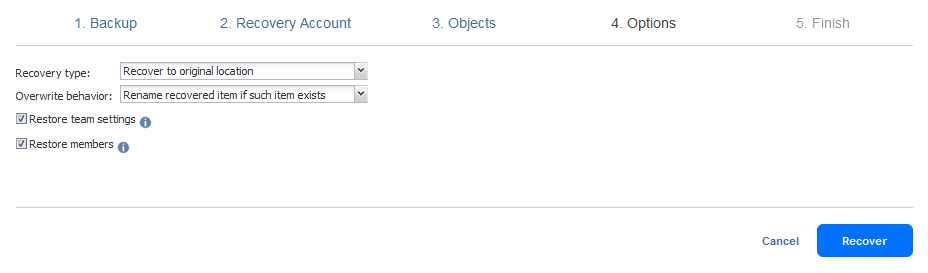
- Aguarde até que o processo de recuperação seja concluído.
Conclusão
O backup do Microsoft Teams geralmente contém diferentes tipos de dados espalhados por várias plataformas de nuvem do Microsoft 365. Levando isso em consideração, o backup do Teams pode ser uma tarefa complexa. Existem alguns métodos nativos para proteger os dados do Teams, mas isso requer um processo longo e propenso a erros e um bom entendimento da estrutura dos dados do Teams.
Você pode simplificar a proteção de dados do Microsoft Teams e fazer backup do Teams com uma solução dedicada de proteção de dados do Microsoft 365. O NAKIVO Backup & Replication oferece backup simples, rápido e confiável para os serviços do Microsoft 365, incluindo Microsoft Teams, Exchange Online, SharePoint Online e OneDrive for Business.
Source:
https://www.nakivo.com/blog/how-to-backup-microsoft-teams/













